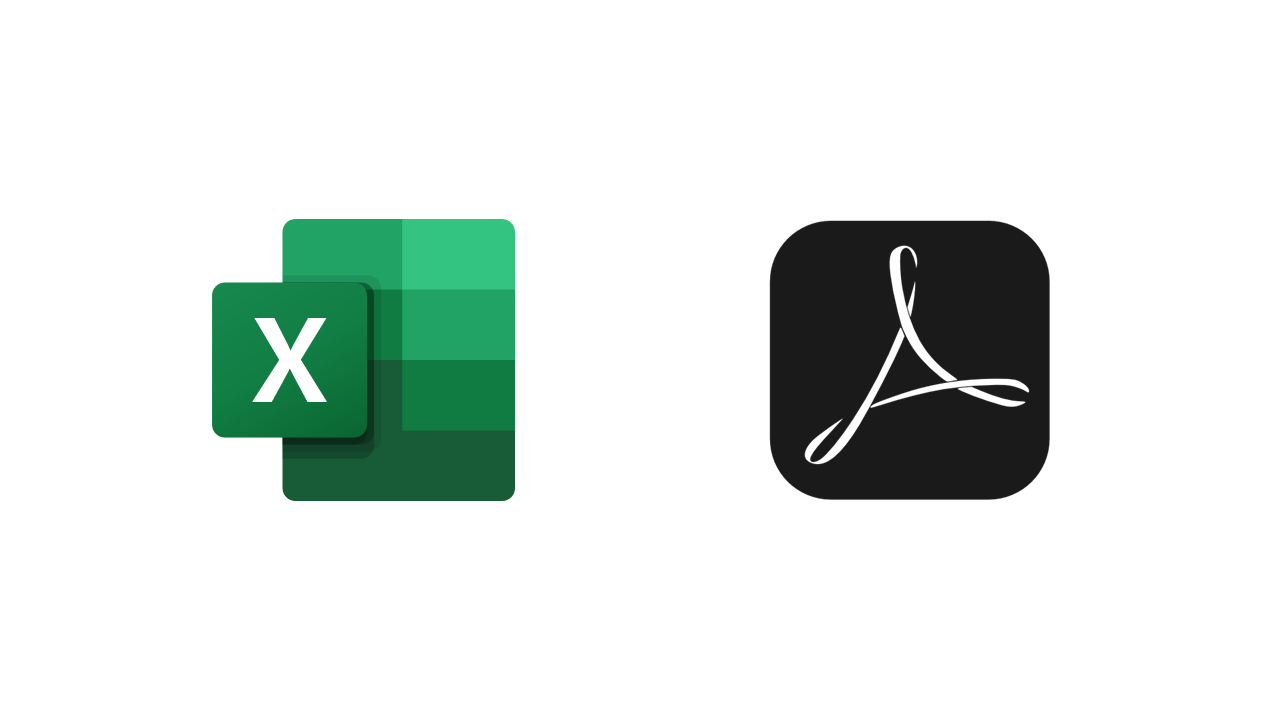
我之前写论文用的是Word,当要用到Excel图表时,就直接复制粘贴。而如果使用LaTex写论文,这种方法就不适用了——直接复制的图表图片不仅清晰度低,而且无法进行进一步修改。
最适合LaTex的格式当然是PDF,而且只要有了PDF格式,还可以进一步导出PNG等位图格式,导出时还能根据需求设置分辨率。
在我将给出的方法中,我使用了两款软件:Excel 2019、Adobe Acrobat DC(如题图所示)
首先在Excel表格中选中要导出的图表。
然后点击左上角的文件,再点击左侧的打印。

最后,点击上面的打印图标。
当得到PDF文件后,我们需要使用Adobe Acrobat DC对该PDF文件进行裁剪。
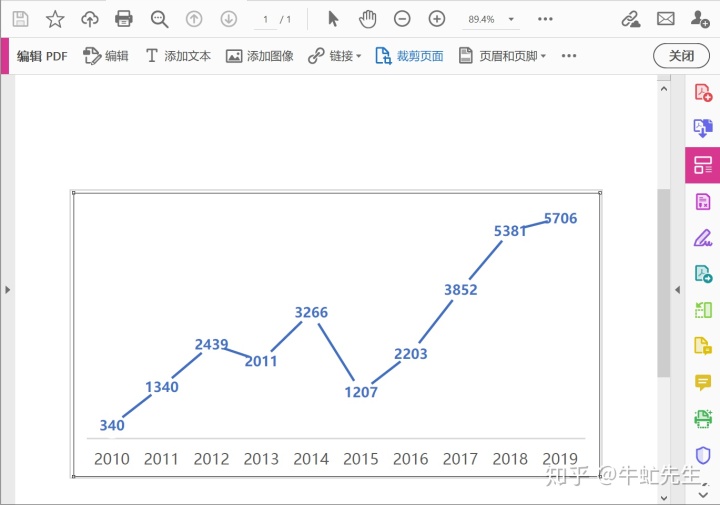
点击右侧的编辑PDF选项,再点击上方的裁剪页面,选中想要裁剪的区域后,回车。弹出一个窗口,这时只需要点确定就行。
当得到合适大小的PDF图像后,可以进一步使用Adobe Acrobat DC导出不同分辨率下的位图格式图像。




















 838
838

 被折叠的 条评论
为什么被折叠?
被折叠的 条评论
为什么被折叠?








